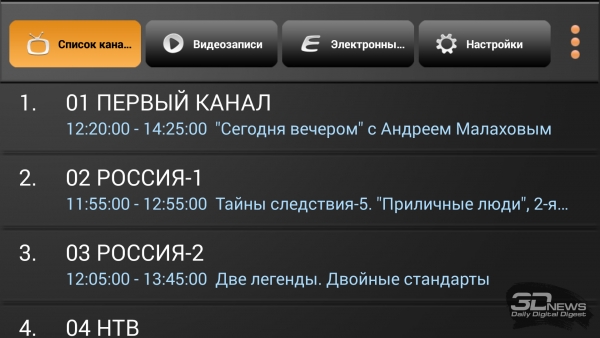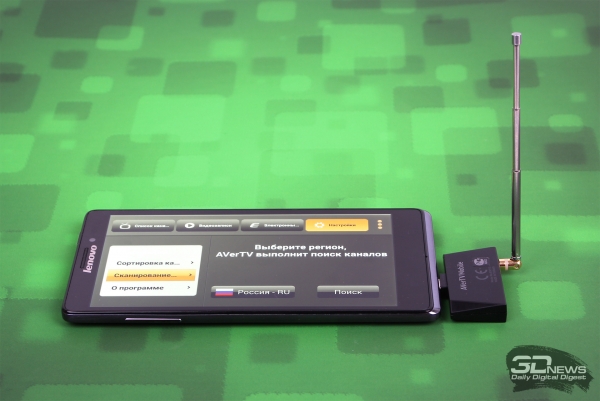Универсальный USB-тюнер цифрового телевидения DVB-C/T/T2 для устройств на Windows и Android
Цифровое телевидение прочно вошло в нашу жизнь, заменив собой аналоговое вещание и, само собой разумеется, что большой популярностью пользуются разнообразные устройства, способные принимать цифровой сигнал. В данном обзоре я немного расскажу об одном из таких устройств-тюнеров, которое уже не является новинкой и присутствует на рынке довольно давно, но, тем не менее, всё еще остаётся весьма интересным и позволяет превратить практически любой компьютер или планшет в телевизор.
С помощью ТВ-тюнера осуществляется прием цифрового телевизионного сигнала и его обработка на компьютере, позволяя просматривать, а также при желании даже записывать понравившиеся телепередачи, кроме того можно прослушивать радиостанции FM-диапазона.
Полный перечень характеристик ТВ-тюнера:
- Поддержка цифрового ТВ: есть
- Стандарты цифрового ТВ: DVB-C, DVB-T, DVB-T2
- Поддержка HDTV: есть
- FM-тюнер: есть
- Интерфейс подключения: USB
- Совместимые ОС: Windows 7, Windows Vista, Windows XP, Windows 8, Android
- Входы: ТВ-антенна
- Запись видео: H.264
- Комплектация: ТВ-тюнер, пульт Д/У, CD диск с ПО и драйверами, DVB/FM-антенна
- Особенности: TimeShift, поддержка сенсорных экранов, аппаратное ускорение DXVA2
Упаковка выглядит достаточно привлекательно, здесь присутствует вся необходимая информация о характеристиках и возможностях устройства, а через специальное отверстие можно видеть и сам ТВ-тюнер.
В комплекте с ТВ-тюнером также поставляется телескопическая антенна, CD-диск с необходимыми драйверами и программным обеспечением, а также пульт дистанционного управления с батарейкой.

Телескопическая антенная в разложенном состоянии имеет длину около 30 см и при необходимости может быть отсоединена от основания. Основание оснащено магнитом, для придания большей устойчивости на металлических поверхностях, длина антенного кабеля составляет около 1,3 метра.
Пульт управления довольно простенький, но, тем не менее, при помощи 21 кнопки позволяет управлять основными функциями ТВ-тюнера: включение/выключение, выбор источника сигнала, регулировка громкости, переключение каналов, переход в полноэкранный/оконный режимы отображения, запись передачи, а также управление режимом TimeShift.
Питание пульта осуществляется от одной 3-вольтовой батарейки типа CR2025. В транспортировочном состоянии батарейка отделена от контактов специальной плёнкой, которую необходимо удалить перед использованием.
Сам ТВ-тюнер внешне очень напоминает USB TV-бокс, ну или просто большую флешку. Корпус выполнен из пластика, в верхней и нижней части здесь предусмотрены вентиляционные отверстия для отвода тепла, а также объемные прозрачные вставки для приема сигнала пульта Д/У. Спереди располагается разъем USB для подключения к компьютеру или другим устройствам, сзади – стандартный «бытовой» разъем IEC для подключения внешней антенны.
Половинки корпуса соединены между собой при помощи защелок, поэтому при необходимости его можно разобрать без проблем.
Вся конструкция ТВ-тюнера реализована на одной печатной плате, в качестве демодуляторов здесь использованы два чипа: Realtek RTL2832P (DVB-T/FM/DAB/DAB+) и Panasonic MN88473 (DVB-T2, DVB-C), приемника сигнала – микросхема Rafael Micro R828D.
Подключаем ТВ-тюнер к компьютеру, в данном случае это ноутбук с установленной операционной системой MS Windows 7.
В зависимости от того, каналы какого стандарта планируется просматривать (DVB-C или DVB-T2), необходимо установить соответствующие версии драйверов и программного обеспечения с компакт-диска из комплекта поставки. По окончании установки компьютер необходимо перезагрузить.
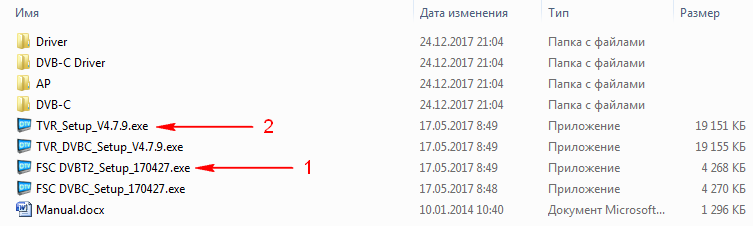
Далее необходимо запустить приложение TVRplayer и выполнить автоматическое сканирование и поиск доступных цифровых теле- и радио- каналов. При этом необходимо по возможности обеспечить наилучшие условия для приема, т.к. именно от этого будет зависеть количество обнаруженных пакетов каналов (мультиплексов). В моем случае устройство без проблем нашло все 20 телеканалов и 3 радиостанции, входящие в первый и второй мультиплексы в России.
TVRplayer обладает вполне хорошим функционалом, просматривать телепрограммы можно как в оконном, так и полноэкранном режимах. Переключение каналов, а также регулировку громкости можно осуществлять как при помощи пульта управления, так и кнопками на нижней панели приложения. Все кнопки и элементы интерфейса здесь сделаны достаточно крупными для обеспечения возможности использования на устройствах с сенсорными экранами.
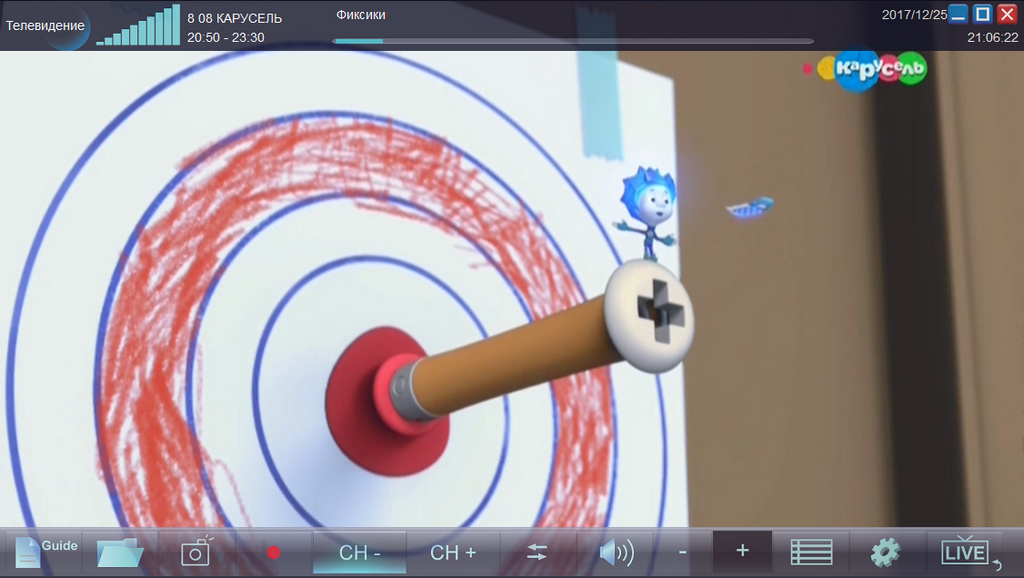
Кнопка Guide выводит на экран список доступных каналов, двойная стрелка, расположенная справа в строке с текущим каналом, позволяет перейти к программе передач, а также к краткому описанию текущей передачи. Также здесь можно запланировать включение автоматической записи во время трансляции понравившейся передачи.
Кнопка с изображением шестеренки вызывает окно настроек конфигурации программы. Здесь присутствует возможность повторного сканирования эфира, ручной планировки автоматической записи каналов, выбора источника сигнала (именно здесь можно переключиться в режим поиска и прослушивания FM-радиостанций), изменения параметров ведения записи эфира, а также регулировки настроек цветности/контрастности изображения.
С помощью кнопки со значком в виде списка, расположенной слева от шестеренки, можно вызвать еще одно меню. Здесь нам предоставляется возможность включения таких полезных функций как TimeShift (Сдвиг во времени), отображения телетекста, изменения соотношения сторон картинки.
К примеру, после включения режима TimeShift программа переходит в режим параллельной записи текущей программы и если необходимо куда-то ненадолго отлучиться, то можно просто нажать на кнопку Пауза, а по возвращении продолжить просмотр с момента остановки. Смещение (отставание) момента постановки на паузу от реального времени вещания отображается при помощи красного маркера относительно синей шкалы вверху картинки. Также существует возможность «перемотки» в границах записи.
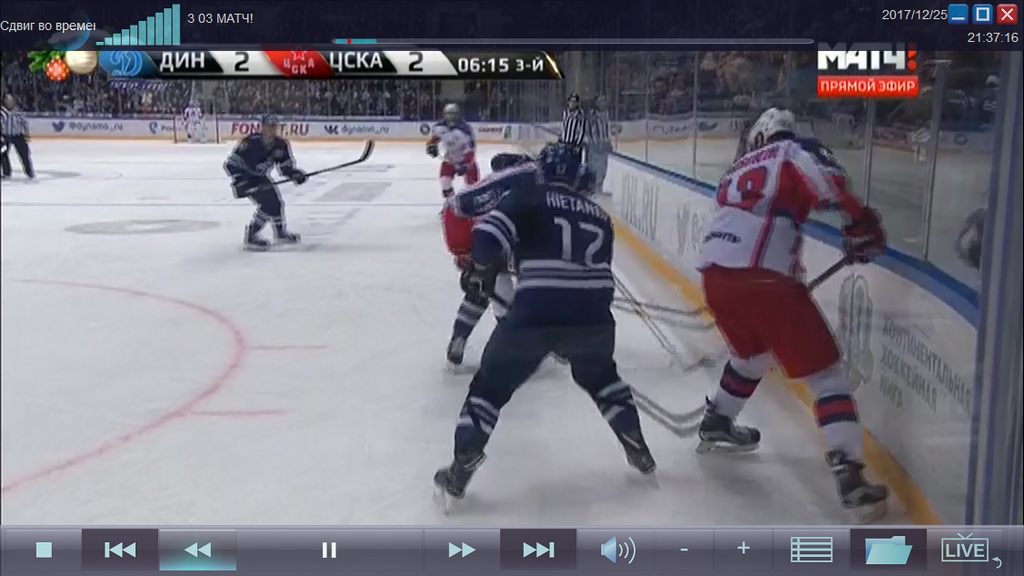
Также, как упоминалось выше, при желании программа позволяет делать скриншоты и осуществлять запись эфирного вещания. Для того, чтобы сделать скриншот необходимо нажать на кнопку с изображением фотоаппарата, для записи – кнопку с изображением красного кружка.
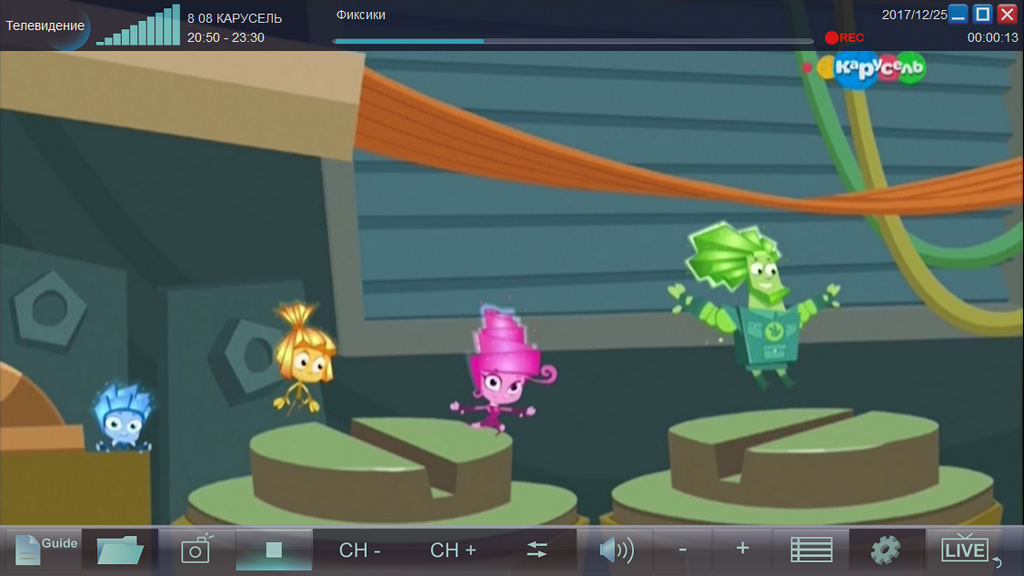
При помощи кнопки с изображением папки можно открыть список сделанных скриншотов и видеозаписей. Отсюда же их можно запустить для просмотра.
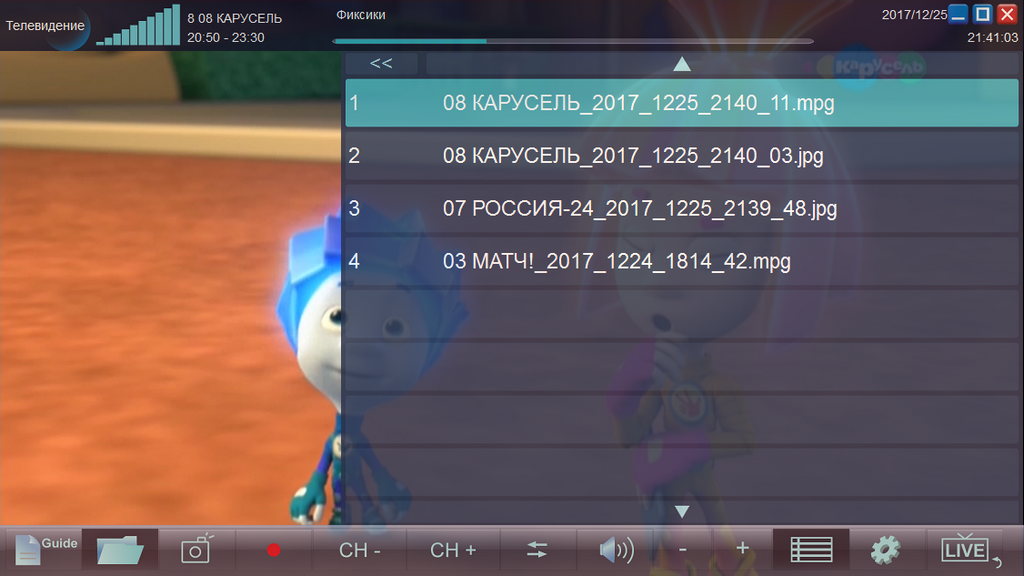
Запись видео осуществляется в формате .MPG с поддержкой субтитров, скриншотов – в формате .JPG.
Работоспособность устройства проверялась как на операционной системе MS Windows 7, так и MS Windows 10. Никаких проблем с установкой драйверов или программного обеспечения не возникало.
Работу ТВ-тюнера с ПК можно оценить из видео ниже.
Если обратить внимание на описание данного устройства на страницах интернет-магазинов, то в списке поддерживаемых операционных систем можно встретить только семейство Windows, но как оказалось, это не совсем так и данный ТВ-тюнер может отлично работать в паре с устройствами на Android при наличии у них возможности подключения внешних USB-устройств по OTG. К примеру, у меня без проблем получилось запустить его на планшете на ОС Android 6.0.

Для этого необходимо скачать с Google Play всего пару приложений: «DVB-T Driver» и «Aerial TV-DVB-T receiver» от разработчика «Martin Marinov».
После подключения ТВ-тюнера, при появлении соответствующего запроса, необходимо дать разрешение программе-драйверу на работу с устройством и осуществить сканирование для поиска доступных каналов.
К сожалению, данное приложение не бесплатно и после установки автор дает всего около получаса на проверку работы программы, после чего будет предложено ее приобрести за сумму около 6-7$.

Также я попробовал подключать данный ТВ-тюнер к автомагнитоле на Android, но после присоединения тюнера приложение выдает ошибку о нехватке питания для ТВ-тюнера и предлагает подключить его через специальный OTG-переходник. Ранее на форумах я уже встречался с упоминанием такой проблемы и для ее устранения действительно необходимо применять OTG-кабель с дополнительным питанием.
Учитывая небольшую стоимость такого кабеля, думаю решить эту проблему можно вполне. В целом же, данное устройство весьма и весьма интересно и большей частью тем, что оно оказалось универсальным, позволяющим превратить практически любой компьютер, планшет или даже смартфон в цифровой телевизор.
На момент написания обзора стоимость USB ТВ-тюнера составляла около $26, но можно немного сэкономить и вернуть % от покупки с помощью Кэшбэк..
Источник
Обзор ТВ-тюнера AVerTV Mobile 510 для Android: мобильный телевизор
Когда на российский рынок только-только стали выходить китайские смартфоны, у многих сложился определенный стереотип: китайский смартфон обязательно должен быть с антенной. Длинной и телескопической, потому что в него встроен ТВ-тюнер. С тех пор отношение к китайским смартфонам кардинально изменилось, а забавные антенны куда-то пропали. И кому-то их не хватает: встроенный телевизор, если он нормально работал, был очень неплохим дополнением к возможностям аппарата. С помощью ТВ-тюнера AVerTV Mobile 510 телевизор можно смотреть практически на любом Android-смартфоне.
AVerTV Mobile 510 в блистерной упаковке
Итак, ТВ-тюнер AVerTV Mobile 510 принимает сигнал стандарта DVB-T/T2 и не требует подключения к Интернету. Стандарт телевещания DVB-T2 был введен в России в 2012-2013 году. По сравнению с DVB-T, он должен увеличить емкость телевизионных сетей на 30%. ТВ-тюнеры этого стандарта уже не редкость, и теперь прогресс дошел до мобильных устройств.
ТВ-тюнер AVerTV Mobile 510
Пользоваться тюнером предельно просто. Для начала требуется установить бесплатное приложение AVerTV Mobile II из интернет-магазина Google Play. Далее, подключив устройство по интерфейсу Micro USB 2.0 и настроив каналы, вы сможете смотреть телепередачи в смартфоне или планшете. Стоимость AVerTV Mobile 510 в московской рознице на момент публикации составляла в среднем 3 550 рублей — это не то чтобы мало, но явно меньше, чем пришлось бы отдать за телевизор.
⇡#Комплектация, внешний вид, конструкция и возможности
AVerTV Mobile 510 поставляется в крошечном блистере. Внутри нас ожидает сам тюнер и две антенны: простая телескопическая для мобильного использования и двойная на проводе — для стационарного. Для второй предусмотрено два разных крепления — прищепка и присоска. Также имеется краткая инструкция, в том числе на русском языке.
Сам тюнер выглядит как черная граненая коробочка удивительно малых размеров — 42,2 × 9,2 × 30,4 мм (без учета антенны) — и совсем уж незаметной массы — всего 7,5 г. С одной стороны на ней размещен штекер Micro USB для подключения к мобильному устройству, а с другой — MCX-разъем для антенны.
Разъем MCX AVerTV Mobile 510
Разъем Micro USB AVerTV Mobile 510
Тюнер, подключенный к порту Micro USB смартфона, фиксируется не до конца и раскачивается, но внимание на это обращаешь только в первые минуты использования, так как прикасаться к нему лишний раз нет никакой необходимости.
Для начала эксплуатации в AVerTV Mobile 510 необходимо вставить одну из антенн. Начнем, пожалуй, с простой телескопической антенны, напрямую вставляющейся в MCX-разъем устройства. Обратите внимание, что она именно вставляется, а не вкручивается. И если сам тюнер, несмотря на его размеры, не кажется хрупким, то за телескопическую антенну бывает страшновато. Кажется, что погнуть ее можно, не прилагая особых усилий. К тому же последние выдвигающиеся секции настолько тонки, что одно неверное движение — и обратно сложить их не выйдет. В связи с этим при транспортировке телескопическую антенну лучше держать в укромном месте в сложенном состоянии. Отчасти проблему хрупкости антенны могло бы решить наличие защитного чехла в комплекте поставки устройства, но, увы, его там нет.
AVerTV Mobile 510 с телескопической антенной
Вторая антенна — с двумя рожками — уже не кажется такой ломкой. Она состоит из пластиковой базы, которая в два раза больше самого тюнера, и двух складывающихся в три раза «рожков», которые могут поворачиваться на 180 градусов. Антенна подсоединяется к тюнеру проводом длиной один метр и имеет две насадки — прищепку и присоску. Предполагается, что вы можете установить ее на отдалении от мобильного устройства в месте более уверенного приема (например, рядом с окном). Присоска уверенно фиксируется на стеклянных, металлических и деревянных поверхностях, а вот прищепка не регулируется по толщине обхватываемой плоскости и не так универсальна в использовании.
Прищепка и присоска для выносной антенны
AVerTV Mobile 510 с выносной антенной
Мобильное приложение для работы тюнера скачивается из GooglePlay и называется AVerTV Mobile II.
Основное меню выбора телеканала в AVerTV Mobile II
Тюнер AVerTV Mobile 510 принимает цифровое вещание в формате DVB-T/T2, поддерживает формат HDTV, умеет автоматически сканировать каналы, имеет поддержку электронной программы передач и функцию записи телевещания. Также допускается выбор звуковой дорожки и субтитров.
Отдельно необходимо отметить требования к мобильному устройству, которое будет выступать в качестве телевизора. Для использования AVerTV Mobile 510 нужно иметь четырехядерный процессор, Android 4.2 или более позднюю версию, а также поддержку USB OTG. Как вариант, можно просто поискать свое устройство в списке поддерживаемых на сайте производителя.
⇡#Технические характеристики
| Технические характеристики AVerTV Mobile 510 | |
|---|---|
| Интерфейсы | Micro USB, MCX |
| Стандарты | DVB-T/DVB-T2 |
| Частота сигнала VHF, МГц | 177,5-226,5 |
| Частота сигнала UHF, МГц | 474-858 |
| Модуляция | QPSK, 16-QAM, 64-QAM, 256-QAM |
⇡#Испытания
Все испытания AVerTV Mobile 510 производились на смартфоне Lenovo Vibe Z. После запуска приложения AVerTV Mobile II оно начинает автоматическую настройку телеканалов, заранее спросив про регион вещания. Самый лучший уровень приема сигнала бывает при использовании выносной антенны, если установить ее поближе к окну. Настройка продлилась около 10 минут, и в результате нам было предложено 42 канала, из которых 12 были зашифрованными и не поддерживались.
Lenovo Vibe Z с AVerTV Mobile 510
Все оставшиеся 30 принимались уверенно. Качество картинки достаточно высокое — можно с удовольствием смотреть новостные передачи, ток-шоу и даже художественные фильмы. В довесок тюнер настроил еще 4 радиостанции. Выносная антенна на улице неудобна, так как помимо двух рожков есть еще и провод, тянущийся к ней.
Далее мы попробовали посмотреть телевидение на смартфоне в наземном общественном транспорте. Использование компактной телескопической антенны не дает столь впечатляющих результатов: удалось поймать только 20 телеканалов с удовлетворительным качеством картинки. Следующая проблема: если вы будете использовать ТВ-тюнер в автобусе стоя, то начнете волноваться о том, что находящиеся рядом люди могут задеть и погнуть антенну. Так что оптимальный способ смотреть телеканалы, используя AVerTV Mobile 510 в автобусе, — сидя: в этом случае вы будете меньше волноваться о хрупкой детали. В общественном транспорте тюнер выступил удовлетворительно — не все каналы уверенно принимались, но хотя бы восемь транслировались с отличным качеством картинки.
Использование устройства на улице удобно только в ряде случаев. Например, если вы ждете кого-то, то AVerTV Mobile 510 поможет скоротать время. Однако совсем не обязательно вы будете смотреть именно тот телеканал, который хотите: скорее всего, придется остановиться на том, который наиболее качественно принимается. AVerTV Mobile 510 может порадовать рыбаков, водителей, просиживающих за рулем в ожидании груза, а также всех тех, кто по долгу службы находится на улице, не имея возможности уйти с места.
Хорошее качество приема
В случае проблем с приемом сигнала видеоряд превращается в нагромождение «кирпичей» или вовсе пропадает — в этом плане AVerTV Mobile 510 не отличается от стационарных цифровых ТВ-тюнеров. Но при проблемах с приемом куда больше смущают звуковые искажения, которые порой звучат как «скримеры»-пугалки в Интернете. Особенно ужасно это бывает в наушниках, когда на несколько мгновений голос новостного ведущего превращается в шум, состоящий из высоких частот. Опять-таки это присуще всем цифровым тюнерам и не является недостатком конкретно AVerTV Mobile 510, но упомянуть об этом стоит: неподготовленный пользователь от таких искажений может и поседеть.
Проблемы с качеством приема
Тюнер при использовании заметно нагревается, но прикасаешься к нему редко и замечаешь это только при отключении от порта USB. Важнее то, насколько быстро просмотр ТВ расходует батарею смартфона. В приложении AVerTV Mobile II есть выбор между двумя видеодекодерами: программным и аппаратным. По умолчанию выбран аппаратный, расходующий в час 21 % зарядки используемого нами для тестирования смартфона Lenovo Vibe Z. В программном режиме видеодекодера теряется 32 % заряда батареи в час. Проблема в том, что, если заряд аккумулятора будет подходить к концу, вы не сможете воспользоваться внешним зарядным устройством или обычным блоком питания, так как USB-порт уже занят. Таким образом, AVerTV Mobile 510 не только развлекает, но еще и тренирует в пользователе ответственность и организованность. Нужно всегда быть уверенным, что заряда аккумулятора хватит до конца телепередачи. Если пофантазировать, то ситуацию могло бы улучшить соединение по Wi-Fi, но это было бы уже совсем другое устройство.
Приложение AVerTV Mobile II достаточно интуитивно и удобно в использовании. После настройки вам предлагается меню выбора телеканала, в котором также показана транслируемая в данный момент телепередача.
Включив тот или иной канал, вы можете регулировать громкость ползунком, включить режим записи, растянуть изображение на весь экран. При просмотре телепередачи имеется доступ к отдельному меню выбора каналов. Запись телепередач производится в файлы формата .ts, которые можно просмотреть через приложение или сохранить к себе на компьютер. Также имеется страница с программой телепередач на ближайшую неделю и возможностью просмотра дополнительной информации по предстоящему эфиру. В меню «Настройки» вы можете перенастроить каналы, изменить порядок в списке телеканалов или просмотреть информацию о приложении.
Источник